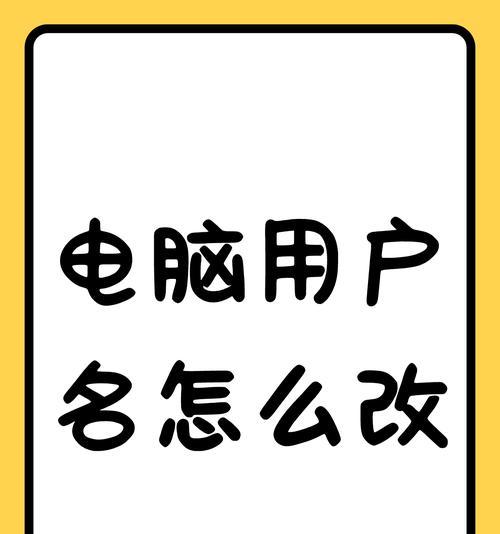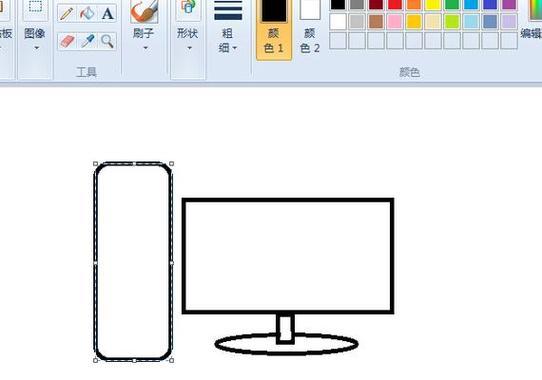当我们遇到电脑无法启动的问题时,可能会感到无从下手。本文将为您提供一些常见的电脑无法启动问题的解决方法,帮助您快速恢复正常使用。
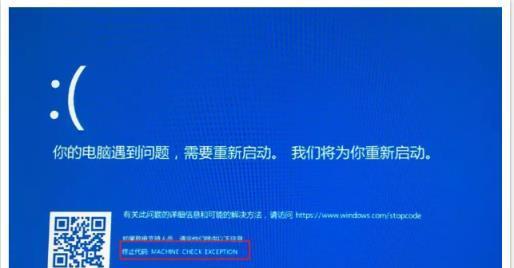
1.电源故障导致电脑无法启动
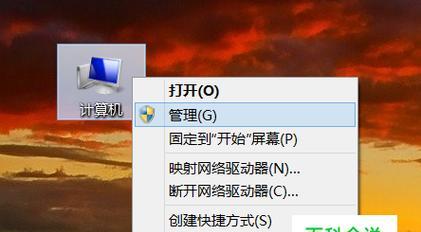
如果电脑完全没有反应,可能是由于电源故障造成的。检查电源线是否连接正常,电源插座是否有电,尝试更换电源线或者插座。
2.检查硬件连接是否松动
有时候电脑无法启动是因为硬件连接松动导致的。检查内存条、硬盘、显卡等硬件组件是否牢固连接,重新插拔并确保连接正常。

3.硬盘故障引起的启动问题
硬盘出现故障可能导致电脑无法启动。可以尝试通过BIOS设置检测硬盘是否被识别,或者使用外接硬盘盒将硬盘连接到其他电脑上进行检测。
4.检查操作系统是否损坏
如果电脑在启动时出现蓝屏或者闪烁的光标,可能是操作系统文件损坏导致的。可以尝试通过安全模式启动电脑,或者使用系统恢复盘修复操作系统。
5.清理冷却风扇和散热器
电脑长时间使用或者灰尘堆积可能导致冷却风扇和散热器堵塞,进而导致电脑无法正常启动。使用吹气罐或者软刷清洁风扇和散热器,确保良好散热。
6.检查内存是否故障
内存出现问题可能导致电脑无法启动。可以使用内存测试工具检测内存是否有错误,如果有错误则需要更换新的内存条。
7.重新安装操作系统
在排除硬件问题后,如果电脑仍然无法启动,可能需要重新安装操作系统。备份重要数据后,使用安装光盘或者U盘进行重新安装。
8.检查BIOS设置是否正确
不正确的BIOS设置也会导致电脑无法启动。进入BIOS界面,确保启动顺序设置正确,硬件配置与实际相符。
9.使用修复工具修复启动问题
有一些专门的修复工具可以帮助解决电脑无法启动的问题。使用WindowsPE工具修复启动文件或者使用第三方修复工具。
10.恢复到出厂设置
如果其他方法都无法解决问题,可以尝试将电脑恢复到出厂设置。备份好重要数据后,按照电脑品牌和型号的不同,使用相应的恢复功能进行恢复。
11.检查电池是否充电不足
对于便携式电脑,如果电池电量过低可能导致电脑无法启动。将电脑连接到电源适配器充电一段时间后再尝试启动。
12.检查显卡是否故障
显卡故障也可能导致电脑无法启动。将显示器连接到其他设备上检测是否正常工作,或者更换显卡进行测试。
13.防止过热引起的启动问题
过热可能导致电脑无法启动。将电脑放置在通风良好的地方,使用散热垫或者风扇辅助散热。
14.检查电脑是否感染病毒
病毒感染也会导致电脑无法启动。使用杀毒软件进行全盘扫描,清除潜在的病毒。
15.寻求专业维修人员帮助
如果以上方法都无效,可能需要寻求专业维修人员的帮助。他们可以更深入地检测和修复电脑无法启动的问题。
电脑无法启动是一个常见但困扰人的问题,但多数情况下,通过检查硬件连接、修复操作系统、清理散热等方法,我们可以成功解决这些问题。如果以上方法无效,不要担心,还可以寻求专业维修人员的帮助。保持耐心和冷静,并按照上述步骤逐一排除故障,相信您能够顺利修复电脑无法启动的问题。